谷歌浏览器的文件下载失败如何修复
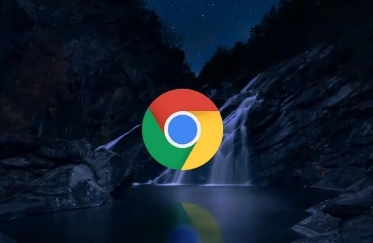
在使用谷歌浏览器的过程中,有时会遇到文件下载失败的情况,这可能会给用户带来一些困扰。不过,别担心,通常可以通过以下几种方法来尝试修复这个问题。
检查网络连接
首先,要确保你的网络连接正常且稳定。不稳定的网络或信号弱都可能导致下载中断。你可以尝试切换网络,比如从Wi-Fi切换到移动数据,或者反之,然后再次尝试下载文件。
清除缓存和Cookies
过多的缓存和Cookies有时会干扰浏览器的正常下载功能。在谷歌浏览器中,点击右上角的菜单按钮,选择“更多工具” - “清除浏览数据”。在弹出的窗口中,选择“所有时间”或“全部”,勾选“缓存的图片和文件”以及“Cookies和其他网站数据”,然后点击“清除数据”。清除完成后,关闭浏览器并重新打开,再次尝试下载文件。
检查下载设置
有可能是浏览器的下载设置出现了问题。点击谷歌浏览器右上角的菜单按钮,选择“设置”。在设置页面中,找到“高级”选项,展开后点击“下载内容”。在这里,你可以查看和调整下载相关的设置,比如默认的下载位置、是否允许多个文件同时下载等。确保这些设置符合你的需求,并且没有出现异常。
更新谷歌浏览器
旧版本的浏览器可能存在一些已知的问题,导致下载失败。点击浏览器右上角的菜单按钮,选择“帮助” - “关于 Google Chrome”。浏览器会自动检查是否有可用的更新。如果有,按照提示进行更新即可。更新完成后,重新启动浏览器,然后再次尝试下载文件。
禁用扩展程序
某些扩展程序可能与下载功能发生冲突。在谷歌浏览器中,点击右上角的菜单按钮,选择“更多工具” - “扩展程序”。在扩展程序页面中,你可以通过禁用部分或全部扩展程序来排查问题。禁用后,再次尝试下载文件,如果可以正常下载,那么说明是某个扩展程序导致的冲突。你可以逐个启用扩展程序,找出具体是哪个扩展程序有问题,然后考虑是否继续使用该扩展程序或者寻找替代的扩展程序。
检查防火墙和安全软件设置
防火墙或安全软件有时会阻止浏览器的下载操作。检查你的防火墙和安全软件设置,确保它们没有阻止谷歌浏览器的下载功能。你可以尝试暂时关闭防火墙或安全软件,然后再次尝试下载文件。如果可以正常下载,那么说明是防火墙或安全软件的问题。你可以根据软件的具体设置,将谷歌浏览器添加到信任列表中,以允许其正常下载文件。
通过以上这些方法,一般可以解决谷歌浏览器文件下载失败的问题。如果问题仍然存在,你可以尝试在其他设备或浏览器上下载该文件,以确定是否是文件本身的问题。




